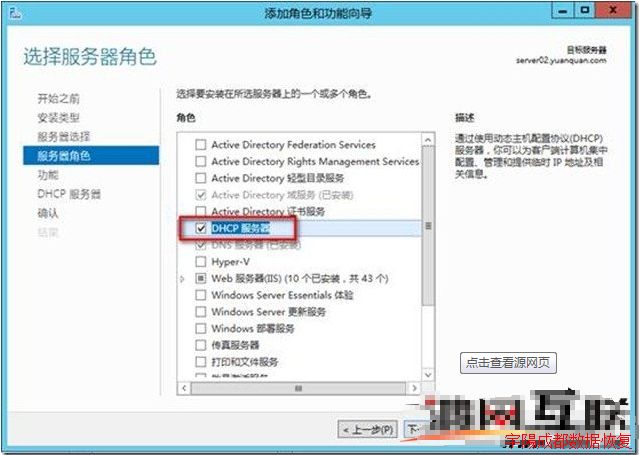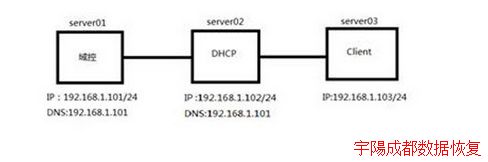启用DHCP服务器设置配置迁移备份还原等
在我们重装系统时,或者更换了服务器时,就需要对DHCP服务进行备份或迁移。今天笔者向大家介绍如何对DHCP服务进行备份还原及迁移。
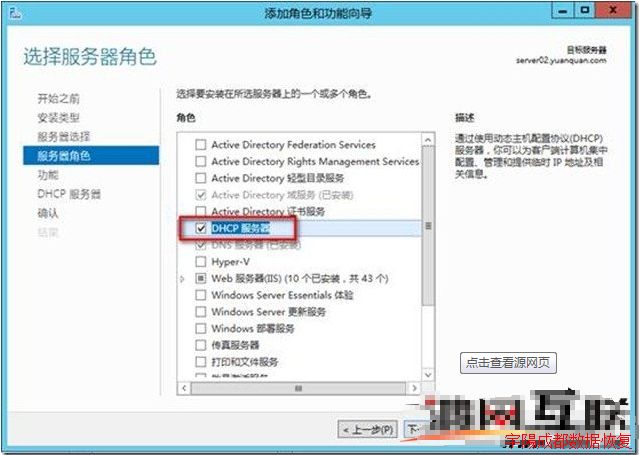
DHCP服务器备份与还原
由于DHCP实际上就是一个存储了IP地址和IP地址分配情况的数据库,它保存在系统分区的\Windows\System32\DHCP( Windows2003 Server) 或者\Winnt\System32\DH CP( Windows2000 Server), 其中Dhcp.mdb是主要数据库文件,其它是辅助内容,同时这里面还有一个Backup文件夹,这就是备份的内容。
因此我们只需要将该文件夹做好备份即可。备份的方法很简单,只需要将该文件夹复制到其它地方进行保存即可。
而恢复时也很简单,只需要将DHCP服务器先停用,然后将备份的B ackup文件替换损坏的内容,然后重启DHCP服务器即可,笔者不再多述。
除了手工直接备份Backup文件夹之外,我们还可以在DHCP控制台中进行备份与还原操作。在DHCP控制台中右击DHCP服务器的名称,在弹出的菜单中选择“备份”命令,这样会打开一个“浏览文件夹”窗口,默认情况下即保存在backup文件夹中,当然我们也可以指定其它文件夹进行保存,选择好备份位置后单击“确定”按钮完成备份。
当要还原时同样可以右击服务器的名称,在弹出的菜单中选择“还原”命令,然后在打开的对话框中选择备份时保存的文件夹即可。
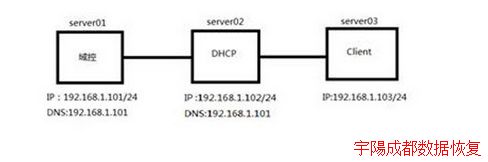
DHCP服务器迁移
当网络中因为某种原因需要将原来的DHCP服务器停用,然后使用一台新的服务器将其替代。这个时候我们就需要将原来的DHCP服务迁移到新的服务器上。
1、备份原来DHCP服务器数据 按将前文所述,将Backup文件夹文件夹做好备份;然后在“运行”窗口中输入“Regedit”并回车打开注册表编辑器,依次展开“HKEY_LOCAL_MA\CHINE\SYSTEM\CurrentControlSet\Services\DHCPServer”,再打开“注册表”菜单,选择“导出注册表文件”命令,将当前分支导出。做好这些工作后,将原来的DHCP服务停用并卸载即可。
2、还原新的数据库 将生成的注册表文件拷贝到新的DHCP服务器上,双击将其导入到注册表。然后将备份的backup复制到新服务器相应的目录中,替换原来的B ackup文件夹。重新启动计算机,然后在DHCP控制台上右击服务器名称,在弹出的菜单中选择“协调所有作用域”,在打开的窗口中单击“验证”按钮完成协调。
至此,DHCP服务器迁移成功。
小技巧:
从运行Microsoft Windows Server2005的服务器上导出DHCP数据库。
将DHCP数据库和配置从运行Windows Server 2003的服务器移动到另一台运行Windows Server 2003的服务器:
1、使用具有本地Administrators组的成员身份的账户登录到源DHCP服务器。
2、依次单击“开始”和“运行”,在“打开”框中键入cmd,然后单击“确定”。
3、键入netstr dhcp server export c:\dhcp.txt all 然后按Enter。